Gestione dell'ambiente con l'interfaccia di amministrazione di Power Platform
Comprendere l'amministrazione degli ambienti è un aspetto importante di un corretto processo ALM (Application Lifecycle Management). Offre inoltre notevoli vantaggi quando si tratta di testare nuove funzionalità prima di introdurle in un ambiente di produzione, testare le funzionalità dopo un aggiornamento e sincronizzare gli ambienti prima degli eventi di formazione.
Esistono molte funzioni che possono essere eseguite mentre si amministrano gli ambienti. Questa unità copre alcune delle più importanti.
Uso della modalità di amministrazione
È possibile impostare un ambiente sandbox, di produzione o di valutazione (basato su sottoscrizione) in modalità di amministrazione, in modo che solo gli utenti con il ruolo di sicurezza Amministratore di sistema o Addetto alla personalizzazione del sistema possano accedere a tale ambiente. La modalità di amministrazione è utile quando si desidera apportare modifiche operative senza che gli utenti regolari influiscano sul lavoro di modifica o ne risentano nel loro lavoro.
Tenere presenti i seguenti fattori:
- È possibile impostare gli ambienti sandbox, di produzione o di valutazione (basato su sottoscrizione) in modalità di amministrazione.
- I processi che usano il codice, come i plug-in o gli assembly di flussi di lavoro personalizzati, continuano a essere elaborati dalla piattaforma Microsoft Dataverse quando la modalità di amministrazione è abilitata e le operazioni in background sono disabilitate.
- Gli addetti alla personalizzazione del sistema dovranno accedere all'ambiente direttamente tramite l'URL. Il motivo è che in modalità di amministrazione l'ambiente non risulterà visibile agli addetti alla personalizzazione del sistema nella pagina Ambienti dell'interfaccia di amministrazione di Microsoft Power Platform.
La tabella seguente illustra le opzioni che è possibile impostare nel pannello Impostazioni.
| Impostazione | Descrizione |
|---|---|
| Modalità di amministrazione | Selezionare per abilitare la modalità di amministrazione per l'ambiente sandbox selezionato. Solo gli amministratori di sistema o gli addetti alla personalizzazione del sistema potranno accedere all'ambiente sandbox selezionato. |
| Operazioni in background (facoltativo) | Selezionare per disabilitare tutte le operazioni asincrone (consultare Architettura dei servizi asincroni) come i flussi di lavoro e la sincronizzazione con Exchange. I messaggi e-mail non verranno inviati e la sincronizzazione lato server per appuntamenti, contatti e attività verrà disabilitata. Nota: per disabilitare le operazioni in background è necessario abilitare la modalità di amministrazione. |
| Messaggio personalizzato (facoltativo) | Immettere un messaggio che tutti gli utenti finali visualizzeranno a ogni tentativo di accesso. |
Impostazione della modalità di amministrazione
Per impostare la modalità di amministrazione, effettuare i seguenti passaggi:
Andare all'interfaccia di amministrazione di Microsoft Power Platform e accedere usando le credenziali per il ruolo di amministratore dell'ambiente o di amministratore di sistema.
Dal menu a sinistra, selezionare Ambienti, quindi selezionare un ambiente sandbox, di produzione o di prova (basato su sottoscrizione).
Nella pagina Dettagli selezionare Modifica.
In Modalità di amministrazione modificare l'impostazione dell'interruttore da Disabilitato ad Abilitato.
Facoltativamente, è possibile impostare Operazioni in background e Messaggio personalizzato, quindi selezionare Salva.
Copia di un ambiente
La copia di un ambiente è importante quando ci si vuole assicurare della correttezza della funzionalità senza interrompere l'ambiente di origine. L'interfaccia di amministrazione di Power Platform offre questa possibilità. Utilizzare Copia ambiente per copiare dati tra ambienti. Esistono due livelli di copia: Tutto o Solo gli schemi e le personalizzazioni.
Copia di tutto
Una copia di tipo Tutto include tutti i dati, gli utenti, le personalizzazioni e gli schemi dell'applicazione dall'ambiente di origine. Questo livello di copia è adatto per:
- Test di accettazione utente
- Test di aggiornamento
- Anteprima in produzione
- Training
Copia solo degli schemi e delle personalizzazioni
Si tratta di un'operazione di copia minima che include solo gli utenti, le personalizzazioni e lo schema dell'ambiente di origine ed è adatta per:
- Sviluppo iterativo di team
- Soluzioni partner
- Modello di verifica
Per i passaggi necessari per copiare un ambiente, consultare Copia di un ambiente.
Passaggi da eseguire dopo la copia di un ambiente
Per essere certi che l'ambiente di copia (destinazione) appena creato non influisca sull'ambiente di origine, al termine dell'operazione di copia vengono eseguiti i seguenti processi:
L'ambiente di copia appena creato viene impostato in modalità di amministrazione. Solo gli utenti con il ruolo di amministratore di sistema possono accedere all'ambiente di copia e gestirlo. Gli utenti standard non possono accedere all'ambiente di copia né usarlo.
Le operazioni in background vengono disabilitate nell'ambiente di copia. Le operazioni disabilitate includono i flussi di lavoro e la sincronizzazione con Exchange.
Esame dei componenti
È necessario esaminare lo stato di tutti i componenti dell'applicazione nell'ambiente di copia con connessioni esterne quali Yammer, e-mail, plug-in, attività flusso di lavoro personalizzate e così via. Dopo aver esaminato gli stati, valutare le possibili azioni da intraprendere, tra cui:
Disabilitare il componente.
Reindirizzare il componente a un altro ambiente di servizio, ad esempio un ambiente che esegue Exchange o SharePoint.
Non fare niente e lasciare il componente così com'è nell'ambiente di copia. Si potrebbe ad esempio decidere di consentire a Yammer di eseguire la pubblicazione sia nell'ambiente di produzione sia in quello di copia.
Alcuni componenti nell'ambiente di copia potrebbero avere connessioni esterne e influire quindi sui servizi con le stesse connessioni nell'ambiente di produzione:
E-mail: non è possibile sincronizzare una cassetta postale con due ambienti diversi. Per un ambiente di copia in cui è stato copiato Tutto, è necessario disabilitare le cassette postali degli utenti nell'ambiente di copia in modo che non tentino di inviare o ricevere messaggi e-mail o di tenere traccia di appuntamenti, contatti o attività. Impostare la sincronizzazione per Posta elettronica in arrivo, Posta elettronica in uscita, Appuntamenti, Contatti e Attività su Nessuna.
Per altre informazioni, consultare Impostazione del metodo di consegna per i messaggi e-mail in arrivo e in uscita.
SharePoint: disattivare o reindirizzare SharePoint in un ambiente SharePoint sandbox per prevenire possibili impatti sui documenti nelle app di Microsoft Dynamics 365 Customer Engagement gestite da SharePoint. Nelle app di coinvolgimento dei clienti di Dynamics 365 andare a Impostazioni > Gestione documentazione > SharePoint > Siti. Selezionare il sito, quindi selezionare Disattiva.
Yammer: disabilitare Yammer o eseguire il reindirizzamento a un servizio Yammer separato per evitare che le registrazioni nell'ambiente di copia siano in conflitto con quelle nell'ambiente di produzione. Nelle app di coinvolgimento dei clienti di Dynamics 365 andare a Impostazioni > Amministrazione > Configurazione di Yammer.
Estendibilità della piattaforma: valutare la possibilità di disabilitare gli elementi seguenti che potrebbero essere in esecuzione nell'ambiente di copia e influire sui componenti dei servizi esterni:
- Plug-in lato server
- Attività personalizzata dei flussi di lavoro
Estensibilità del client: esaminare i seguenti componenti:
- JavaScript lato client: esaminare le risorse Web HTML e JavaScript per le operazioni di lettura/scrittura che potrebbero influire sui servizi esterni.
- iFrame: determinare se la destinazione di un oggetto iFrame è un ambiente di produzione.
Ricerca in Dataverse: verificare che una ricerca restituirà i risultati previsti.
Flussi: nell'ambiente di destinazione, tutti i flussi di soluzione esistenti vengono eliminati, mentre i flussi non di soluzione esistenti rimangono. I flussi di soluzione vengono copiati, ma verranno disabilitati. Rivedere i flussi nell'ambiente di destinazione. Modificare i flussi che necessitano di adeguamenti nel trigger e nelle azioni. Abilitare e disabilitare i flussi secondo necessità.
Riferimenti a una connessione: i riferimenti a una connessione richiederanno nuove connessioni. Creare e impostare le connessioni in Riferimenti a una connessione.
Connettori personalizzati: esaminare e, se necessario, eliminare e reinstallare i connettori personalizzati.
Backup e ripristino degli ambienti
È importante che i dati nelle app di coinvolgimento dei clienti di Dynamics 365 negli ambienti di produzione siano protetti e che sia garantita la disponibilità continua del servizio. In un ambiente in cui le app Dynamics 365 sono abilitate, i backup di sistema vengono archiviati per 28 giorni, ma negli ambienti in cui non sono abilitate le app Dynamics 365 il periodo di conservazione dei backup è di soli sette giorni. È possibile utilizzare PowerShell per aggiornare il periodo di conservazione a 7, 14, 21 o 28 giorni, ma questo argomento non viene trattato in questa unità.
Sono disponibili diverse opzioni per il backup e il ripristino degli ambienti, tra cui Backup di sistema e Backup manuali.
Backup di sistema
I backup di sistema vengono eseguiti senza alcun intervento dell'utente.
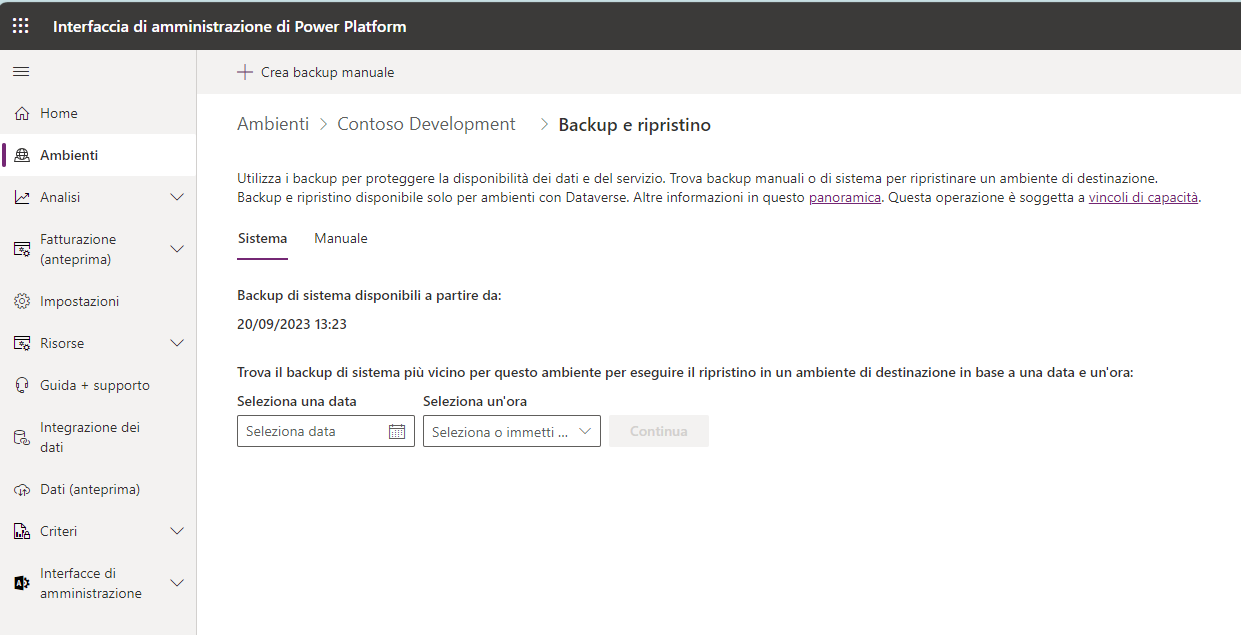
Considerare i seguenti fattori per i backup di sistema:
- A seconda della quantità di dati di controllo copiati e ripristinati, le operazioni di copia e di ripristino possono richiedere fino a 24 ore.
- Viene eseguito il backup di tutti gli ambienti, ad eccezione degli ambienti di valutazione (standard e basati su sottoscrizione).
- I backup di sistema vengono eseguiti continuamente tramite la tecnologia di database SQL di Microsoft Azure.
- È necessario ripristinare un ambiente nella stessa area in cui è stato eseguito il backup.
- Quando un ambiente viene ripristinato nella posizione di origine, i log di controllo non vengono eliminati.
- L'ambiente di destinazione sarà elencato nel menu a discesa Seleziona ambiente da sovrascrivere. Se un ambiente non viene visualizzato, tenere presente che l'ambiente di destinazione deve trovarsi nella stessa area geografica dell'ambiente di origine.
- Solo i flussi Power Apps e Microsoft Power Automate in una soluzione Dataverse partecipano alle operazioni di backup e di ripristino.
Backup manuali
I backup manuali sono utili nel caso in cui si voglia effettuare un backup prima di apportare modifiche di personalizzazione importanti o applicare un aggiornamento di versione.
Considerare quanto segue in merito ai backup manuali:
Quando Microsoft aggiorna l'ambiente, viene effettuato un backup automatico.
È possibile eseguire il backup degli ambienti di produzione e sandbox.
Non è possibile eseguire il backup dell'ambiente predefinito.
I backup manuali rispettano gli stessi periodi di conservazione dei backup automatici. È necessario tenere presente la data di scadenza.
Non esistono limitazioni al numero di backup manuali che è possibile eseguire.
I backup manuali non vengono conteggiati ai fini dei limiti di archiviazione.
È necessario ripristinare un ambiente nella stessa area in cui è stato eseguito il backup.
Ripristino di backup
È possibile eseguire il ripristino dei backup solo negli ambienti sandbox. Per eseguire il ripristino in un ambiente di produzione, spostarlo prima nell'ambiente sandbox, eseguire il ripristino e quindi spostarlo in un ambiente di produzione. Per altre informazioni, consultare Modificare il tipo di ambiente.
Per altre informazioni sui backup, consultare Backup e ripristino di ambienti.